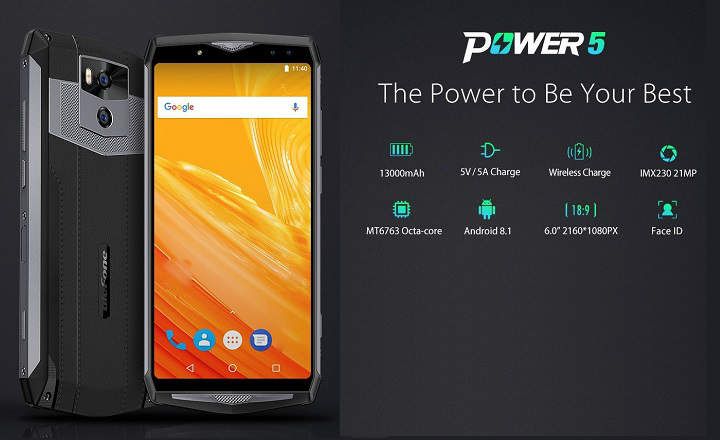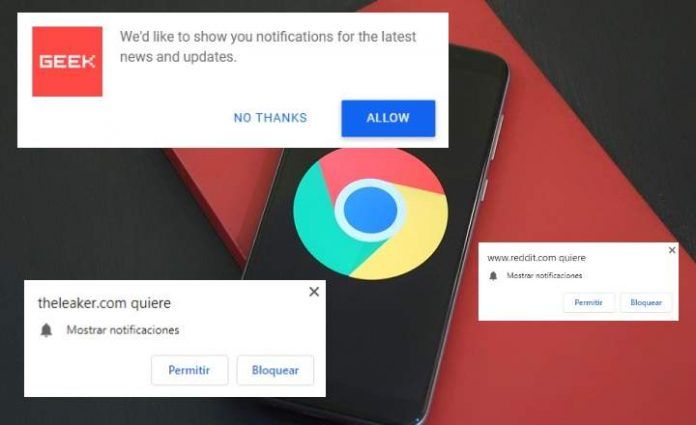
Iskačući prozori su oduvek bili smetnja. Niko ne voli iskačuće prozore, posebno ako se koriste za prikazivanje reklama. Vremenom, ove vrste reklama su se malo po malo smanjivale, iako se u poslednje vreme čini da se vraćaju. Oni su mutirali, mogli bismo reći, i nepodnošljiviji su nego ikada.
Da, prijatelji, sada su iskačući prozori evoluirali u obliku „obaveštenja“, a mnoge veb stranice – sve više – koriste ih za informisati o novim člancima i sadržajima koje objavljuju. Invazivno oglašavanje koje nervira i niko ne želi na svojim mobilnim telefonima ili na računaru. Sve ovo se isporučuje preko našeg pretraživača, Google Chrome-a.
Šta su Chrome obaveštenja?
Pre mnogo godina, veb pretraživači nisu bili mašine pune funkcija koje sada imamo. Trake sa alatkama su već postojale, ali nemaju nikakve veze sa "moćnim" ekstenzijama i dodacima koje vidimo u današnjim glavnim pretraživačima. Tako je ljudi, pretraživači sada mogu da urade mnogo „super kul“ stvari, uključujući mogućnost da vas obaveste o bilo čemu što možete zamisliti!
Već neko vreme su neke veb stranice počele da rade pitajte nas za dozvolu da prikazujemo obaveštenja. To su mali iskačući prozori koji se pojavljuju na vrhu pretraživača i izgledaju slično slici ispod.
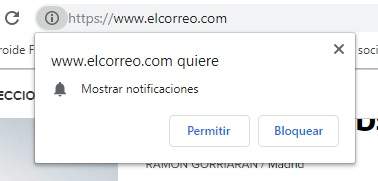
Ovaj mali iskačući prozor se prikazuje odmah ispod adresne trake i pojavljuje se nasumično i bez prethodnog zahteva. У већини случајева, najbolje je kliknuti na dugme "Да блокирају” i zaboravi na to. Ali postoje trenuci kada se pojavljuje kada pokušamo da aktiviramo neku konfiguraciju veba u kojem pretražujemo.
Obaveštenja "zdravica"
Ako kliknemo na „Дозволити„I mi aktiviramo ovu vrstu obaveštenja, omogućavamo ono što je poznato kao obaveštenja "zdravica" (буквално, "tost" енглеског). Ove „zdravice“ su kratke tekstualne poruke koje se prikazuju unutar malog okvira ili prozora i automatski nestaju nakon nekog vremena.
Chrome-ova tost obaveštenja mogu biti zaista robusna, prikazujući tekst, ali i slike, ikone i dugmad, između ostalih elemenata.
Primer dobre upotrebe koja se može dati ovoj vrsti obaveštenja može se naći na veb lokacijama kao što je Keepa. Stranica koja koristi Chrome sistem obaveštenja da prati artikle na Amazonu i obaveštava nas kada padne cena. Za sada je sve tačno. Funkcionalan i praktičan u najboljem slučaju.
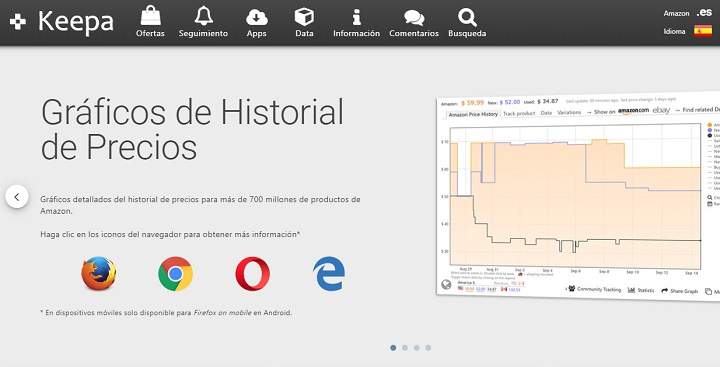 Keepa, veb lokacija koja inteligentno koristi obaveštenja o tostu.
Keepa, veb lokacija koja inteligentno koristi obaveštenja o tostu.Problem se javlja kada svi portali, stranice sa vestima i blogovi počnu da zloupotrebljavaju ove vrste obaveštenja da bi ušunjali neželjenu poštu. Lično, mislim da postoje bolji načini da informišete svoje čitaoce. U čemu nema sumnje, naravno, jeste da oni ne pomažu da se poboljša reputacija stranica koje ga koriste na uvredljiv i netačan način.
Kako blokirati obaveštenja koja veb stranice šalju preko Chrome-a
Na kraju, možemo se naći da dobijamo zaista dosadna obaveštenja sa veb stranica koje smo posetili u prošlosti. Obično se to dešava jer slučajno smo aktivirali obaveštenja, a ako to ne shvatimo, možemo ih zameniti za reklamu ili čak virus.
Srećom, ima lako rešenje. Samo moramo blokirati tost obaveštenja sa te veb lokacije u podešavanjima Google Chrome-a.
Onemogućavanje iskačućih obaveštenja na Androidu
Da bismo uklonili ove neprijatne poruke iz pretraživača našeg mobilnog telefona, otvaramo Chrome, idemo na „Подешавање"I kliknite na"Obaveštenja”.
Ovde skrolujemo i idemo dole do odeljka "Websites”. Videćemo listu stranica koje smo posetili, a one koje imaju aktivirana obaveštenja biće prikazane sa označenim odgovarajućim poljem.
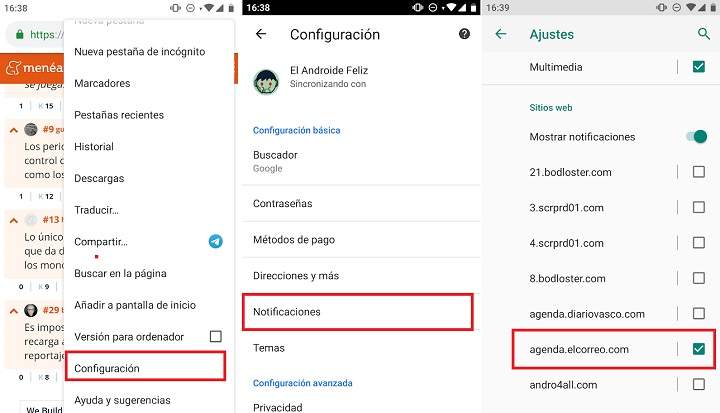
Da biste onemogućili obaveštenja, samo poništite izbor ovog polja. Automatski, obaveštenja će prestati da se pojavljuju na našem pametnom telefonu. Тако једноставна.
Kako da onemogućite obaveštenja sa desktop verzije Chrome-a
Ako koristimo Chrome na računaru ili desktop računaru, koraci koje treba slediti za blokiranje obaveštenja su prilično slični:
- Otvaramo pretraživač, kliknemo na meni podešavanja i kliknemo na "Подешавање”.

- Spuštamo se do kraja stranice i kliknemo na „Napredna konfiguracija”.
- У одељку "Privatnost i bezbednost"Mi biramo"Podešavanja sajta”.

- Kliknemo na "Obaveštenja”.

- Ovde ćemo pronaći listu svih veb lokacija čija smo obaveštenja blokirali ili dozvolili. Spuštamo se u odeljak „Дозволити", Kliknite na padajući meni veb lokacije koju želimo da onemogućimo i kliknite na"Да блокирају”.

Nakon ovoga, trebalo bi da prestanemo da dobijamo sva ta obaveštenja od Chrome-a i ne bi bilo većih problema. Sada ponovo možemo uživati u čistijem i opuštenijem interfejsu. A ako nam se to ponovo dogodi, sada znamo da se uvek možete vratiti prateći korake o kojima smo upravo razgovarali. U redu!
Имаш Telegram instaliran? Primite najbolji post svakog dana naš kanal. Ili, ako želite, saznajte sve od naših Фацебоок страница.